手把手设置win10系统更改或还原鼠标指针的方案?
更新日期:2016-07-20 作者:就下载 来源:http://www.9xiazai.com
也许还有很多win10朋友不清楚win10系统更改或还原鼠标指针的问题不知道解决,其实win10系统更改或还原鼠标指针的问题不是很难,但是大部分网友还是不清楚应该怎么办,于是小编也在网站查询搜集,最后整理出win10系统更改或还原鼠标指针的教程。步骤很简单,只需要1、在桌面空白处右击,弹出对话框,左点击“个性化”; 2、选择“个性化”后,弹出如下页面;就ok了。下面不知道的网友赶快学习一下win10系统更改或还原鼠标指针完整解决思路吧!
具体方法如下:
1、在桌面空白处右击,弹出对话框,左点击“个性化”;
2、选择“个性化”后,弹出如下页面;
3、点击左侧“更改鼠标指针”弹出如下第二张图的页面;
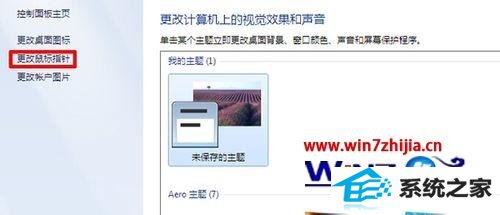
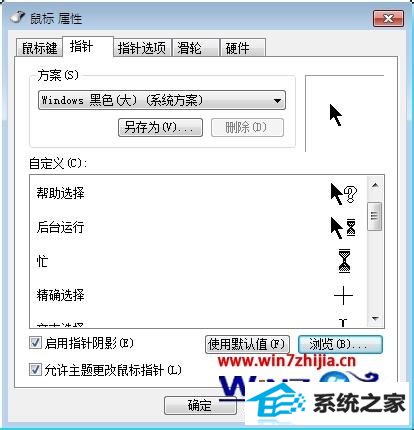
4、将“允许主题更改鼠标指针”前的“钩”打上,“启用指针阴影”前的“钩”根据自身喜好决定;
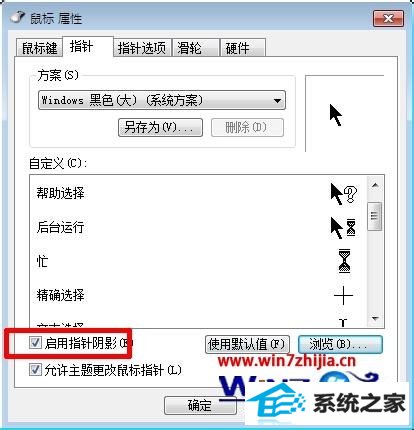
5、点击下拉按钮,选择鼠标指针方案;
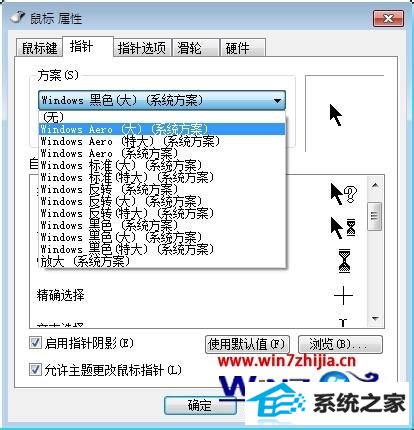
6、网上下载的指针的话,点击“浏览”,找到下载的指针,选中点击“打开”即可;
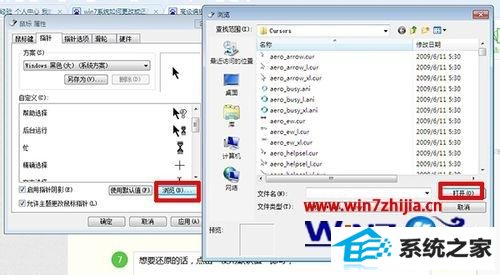
7、想要还原的话,点击“使用默认值”即可;
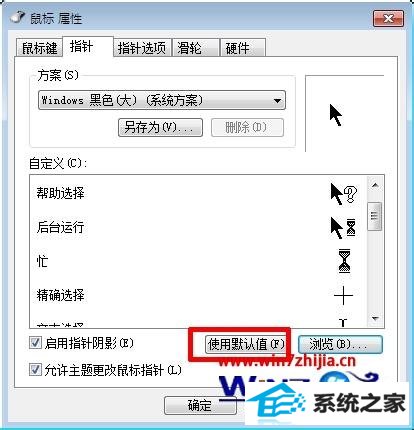
8、点击“应用”,“确定”操作完成。
以上就是关于纯净版win10系统更改或还原鼠标指针的方法,有需要的用户们可以采取上面的方法步骤来进行操作吧,更多精彩内容欢迎继续关注站!
最新文章推荐
- 装机高人告诉你一键装机win7
- win10企业版激活工具64位最新推选
- 图文传授win10系统检测不到网卡的方法?
- 小马教你win10系统笔记本开机后出现黑屏只显示鼠标的方法?
- 为您win10系统iE无法打开internet站点的方案?
- 主编练习win10系统内置管理员Administrator无法打开应用的办法?
- 图文为你win10系统磁盘不能创建新分区的步骤?
- 操作win10系统宽带连接本地连接未识别的办法?
- 为你解决win10系统关机时提示lexpps.exe程序错误的方法?
- 帮您修复win10系统设置usb为第一启动项的技巧?
- 手把手恢复win10系统开始屏幕磁贴右键菜单在开始菜单下面的办法?
- 手把手修复win10系统重装后不能上网的方法?
教程推荐
-
 雨风木林帮您win10系统共享文件夹设置账号密码的方法?
[2016-10-08]
雨风木林帮您win10系统共享文件夹设置账号密码的方法?
[2016-10-08]
-
 为你还原win10系统使用kmspico激活工具激活office2018的技巧?
[2012-02-19]
为你还原win10系统使用kmspico激活工具激活office2018的技巧?
[2012-02-19]
-
 教你修复win10系统开机黑屏只有鼠标在屏幕上的办法?
[2015-09-10]
教你修复win10系统开机黑屏只有鼠标在屏幕上的办法?
[2015-09-10]
-
 技术员恢复win10系统安装好bandizip后没有右键菜单的方法?
[2018-03-18]
技术员恢复win10系统安装好bandizip后没有右键菜单的方法?
[2018-03-18]
-
 手把手解决win10系统无法运行黑手党3的方法?
[2015-12-11]
手把手解决win10系统无法运行黑手党3的方法?
[2015-12-11]
系统推荐
- 深度技术Win7 标准装机版64位 2021.06
- 新萝卜家园Ghost Win7 32位 电脑城纯净版 2021.04
- 系统之家Win10 官方装机版 2021.06(64位)
- 新萝卜家园v2021.12最新win8.1 32位新电脑纪念版
- 新萝卜家园WinXP 旗舰纯净版 2021.06
- 大地系统Windows10 32位 新机装机版 2021.04
- 通用系统Win8.1 32位 专用纯净版 2021.06
- 新萝卜家园Ghost Win10 64位 特别装机版 2021.04
- 深度技术Window8.1 32位 精选春节装机版 v2020.02
- 雨林木风ghost XP3老电脑游戏版v2025.12
栏目推荐: 萝卜花园系统 win10易升 xp原版系统iso镜像 win10镜像下载 u盘装系统 电脑店系统 大地系统 windows8下载
专题推荐: w10系统 云净官网 win10任务栏透明 windows7之家 雨林木风win7 电脑系统盘下载
Copyright @ 2020 就下载 版权所有